
时间:2021-03-27 11:39:56 来源:www.win10xitong.com 作者:win10
我们最常用的系统就是win10系统,因为它非常优秀使用非常方便。但即便如此,我们在使用过程中还是会或多或少遇到一些比如win10网盘删除wps方法的问题。而且如果遇到win10网盘删除wps方法的问题又对电脑接触的时间不长,那就不知道该怎么解决了。那么这个win10网盘删除wps方法问题该如何才能处理呢?方法肯定是有的,完全可以按照小编的这个方法:1、按下"win+r"打开运行,输入regedit。2、打开下拉HEKY_CURRENT_USER—>Software就可以彻底解决了。下面就一起好好的看一下win10网盘删除wps方法问题的详尽操作要领。
win10网络磁盘删除的Wps解决方案:
1.按“win r”开始运行,并输入regedit。
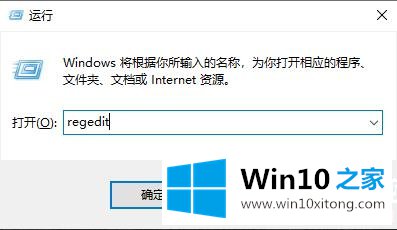
2.打开下拉菜单heky _ current _ user-software。
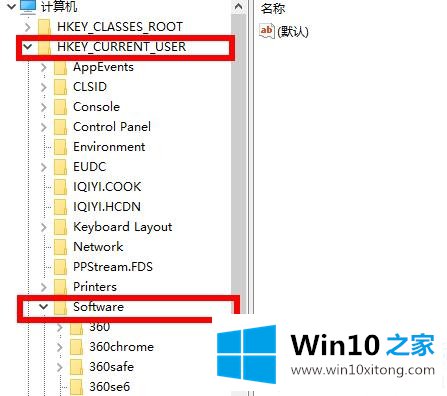
3.依次打开微软-Windows-当前版本-浏览器。
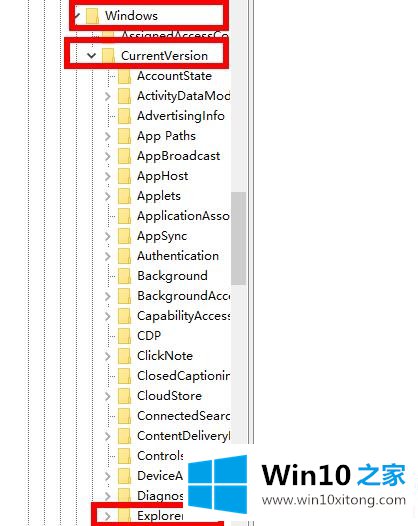
4.找到文件夹桌面,单击下拉菜单,然后单击“NameSpace”。右键单击下面的文件,然后单击“删除”。
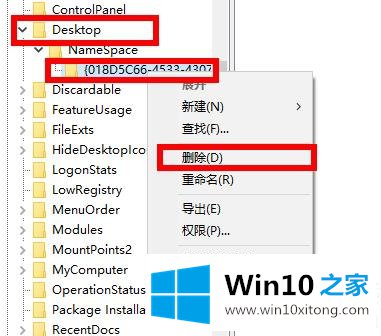
5.找到“我的电脑”文件夹后,单击下拉菜单,然后单击“命名空间”。右键单击下面的文件,然后单击“删除”。
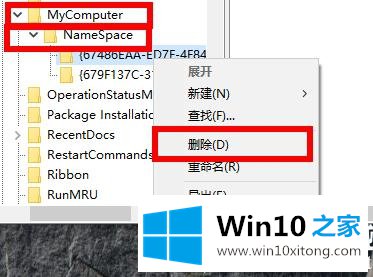
以上是带给你的win10网盘wps删除方法。去注册编辑器找根目录直接删除。想了解更多问题,欢迎收藏win10首页~
以上内容主要就是由小编给大家带来的win10网盘删除wps方法的详尽操作要领,如果问题还不能得到解决,可以用重装系统的办法进行解决,windows系统下载可以继续关注本站。